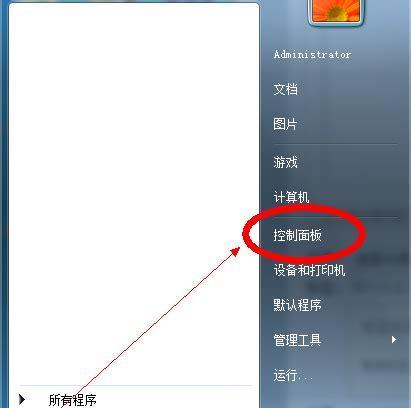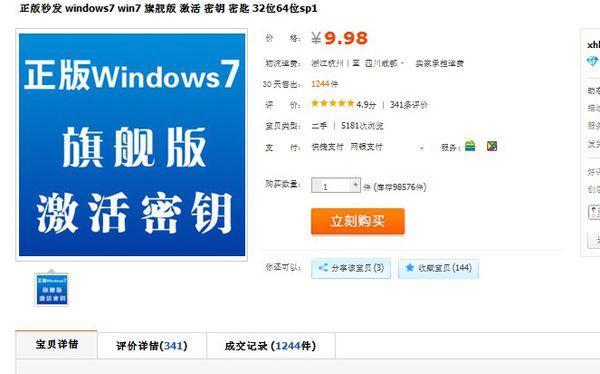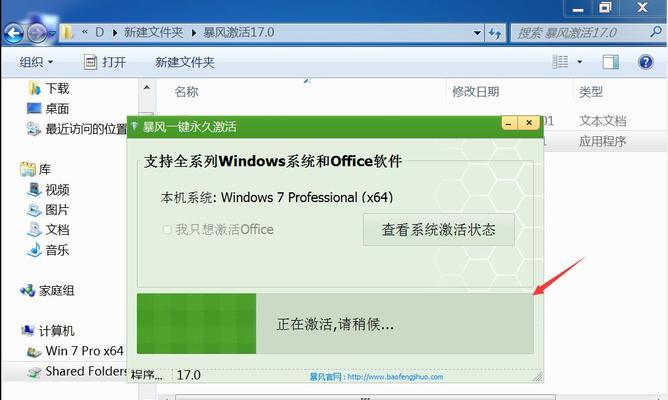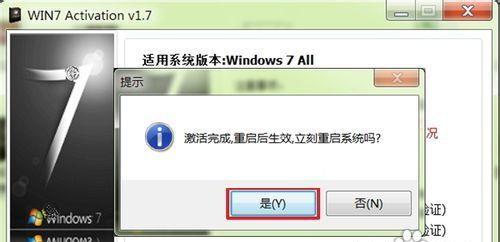在使用Windows7旗舰版的过程中,有时我们可能会遇到无法连接网络的问题,这给我们的工作和生活带来了很大的不便。然而,不用担心,本文将为大家介绍解决Windows7旗舰版无法连接网络的方法。

一、检查网络硬件设备
在解决Windows7旗舰版无法连接网络的问题之前,我们首先需要检查一下我们的网络硬件设备是否正常工作,例如路由器、网卡等。
二、确保电缆连接正常
确认网络硬件设备正常后,我们需要检查一下电缆连接是否稳固,是否插入正确位置。

三、重启网络设备
有时候,重启网络设备也可以解决Windows7旗舰版无法连接网络的问题。尝试关闭路由器、网卡等设备,等待片刻后再次开启。
四、检查IP地址设置
打开控制面板,找到“网络和共享中心”,点击“更改适配器设置”。在弹出的窗口中,找到当前使用的网络连接,右键点击选择“属性”,再在弹出的窗口中找到“Internet协议版本4(TCP/IPv4)”,确保其设置为自动获取IP地址和DNS服务器地址。
五、检查防火墙设置
有时候,防火墙设置可能会影响网络连接。检查一下防火墙是否阻止了与互联网的连接,可以尝试将防火墙暂时关闭,然后再次尝试连接网络。

六、更新驱动程序
过时的驱动程序有时也会导致Windows7旗舰版无法连接网络的问题。可以通过设备管理器来检查是否有更新的驱动程序可用,并及时更新。
七、清除DNS缓存
打开命令提示符,输入“ipconfig/flushdns”命令并回车,清除DNS缓存,然后尝试重新连接网络。
八、重置Winsock
运行命令提示符,输入“netshwinsockreset”命令并回车,重置Winsock,然后重启计算机。
九、使用网络故障排除工具
Windows7旗舰版提供了网络故障排除工具,可以帮助我们自动解决一些常见的网络连接问题。打开控制面板,找到“网络和共享中心”,点击“故障排除”,选择“Internet连接”进行故障排除。
十、检查网络连接设置
打开控制面板,找到“网络和共享中心”,点击“更改适配器设置”,右键点击当前使用的网络连接,选择“属性”,在弹出的窗口中检查是否启用了正确的网络连接。
十一、安全模式下检查网络连接
有时候,某些应用程序可能会影响正常的网络连接。可以尝试在安全模式下重新连接网络,这样可以排除应用程序对网络连接的影响。
十二、查杀病毒和恶意软件
某些病毒和恶意软件也会影响网络连接。运行杀毒软件,进行全面的系统扫描,确保系统没有被病毒感染。
十三、联系网络服务提供商
如果尝试了上述方法仍然无法解决Windows7旗舰版无法连接网络的问题,那么可能是由于网络服务提供商的原因。此时建议联系网络服务提供商寻求帮助。
十四、升级到更高版本的Windows
如果以上方法都无法解决问题,那么可能是由于Windows7旗舰版本身存在一些问题。考虑升级到更高版本的Windows操作系统,可能能够解决该问题。
十五、
通过检查网络硬件设备、确保电缆连接正常、重启网络设备、检查IP地址设置、检查防火墙设置、更新驱动程序、清除DNS缓存、重置Winsock、使用网络故障排除工具、检查网络连接设置、安全模式下检查网络连接、查杀病毒和恶意软件、联系网络服务提供商、升级到更高版本的Windows等方法,我们可以解决Windows7旗舰版无法连接网络的问题,确保我们能够正常使用网络。